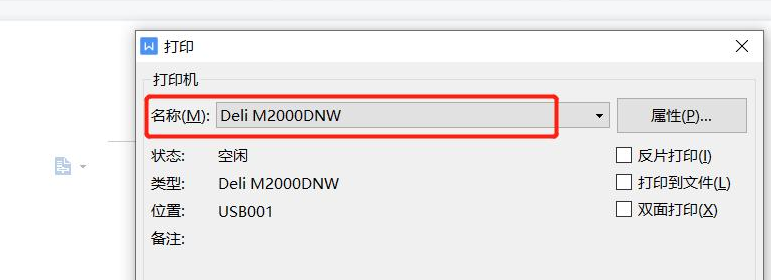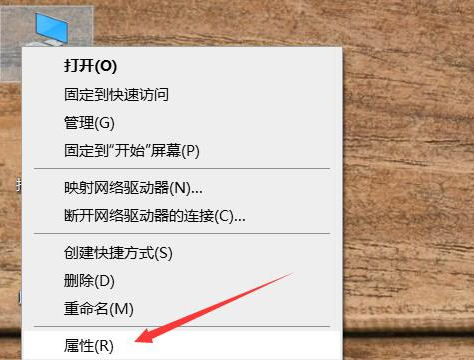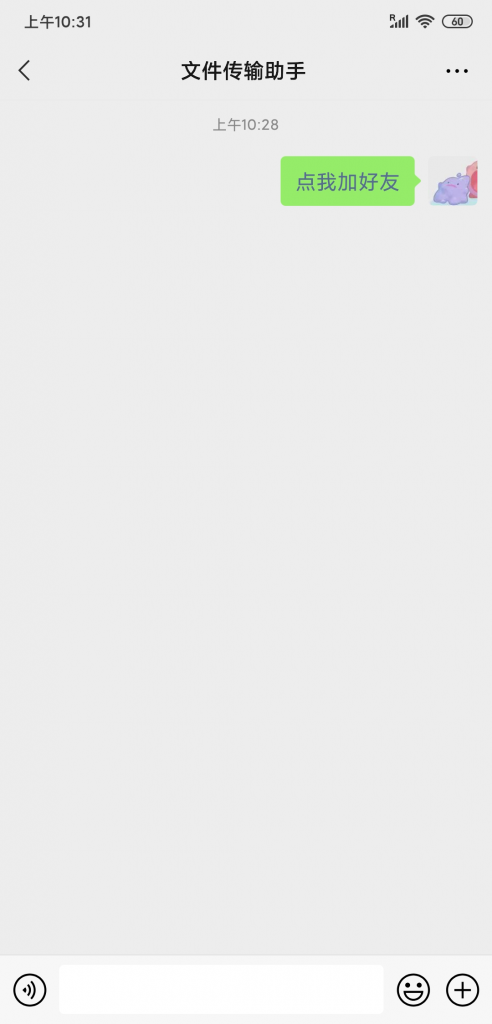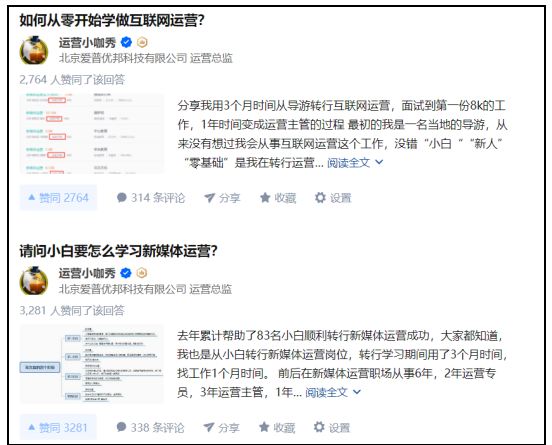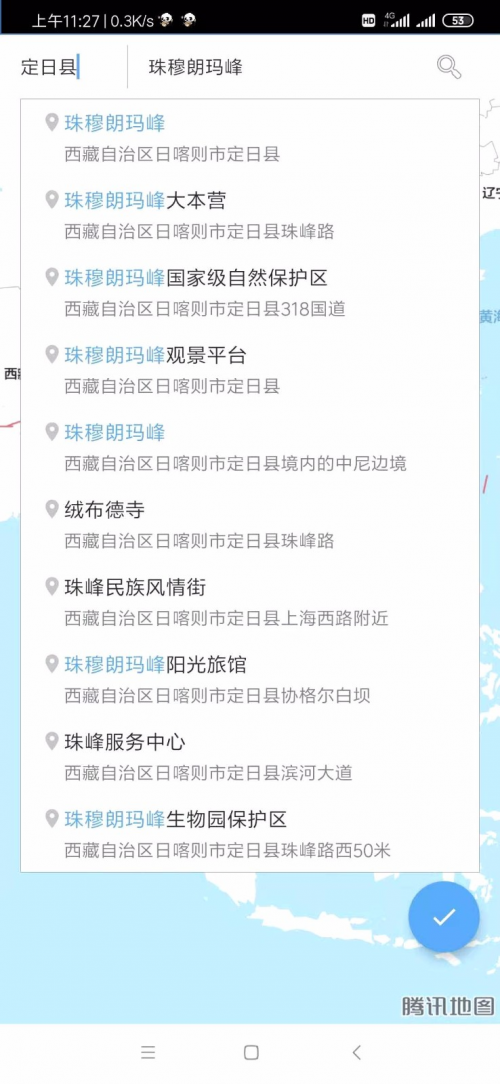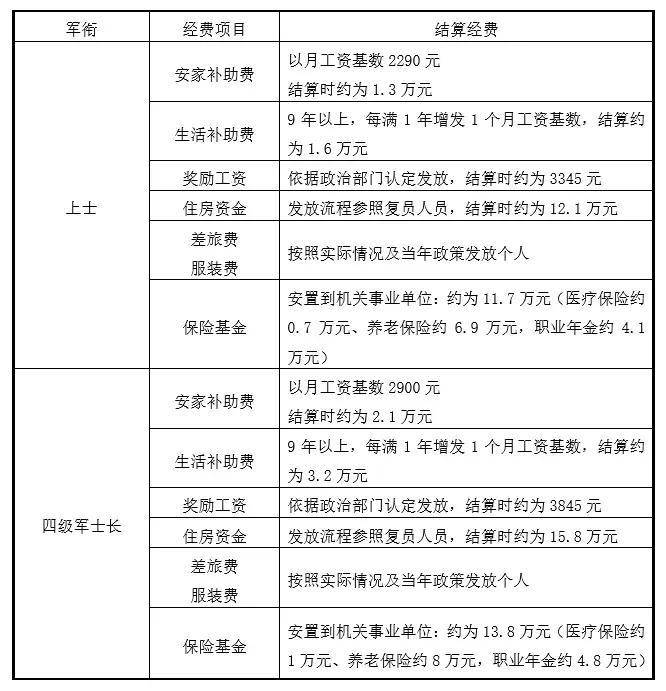目录
首先,确认你的电脑系统
第二,下载官方驱动软件。
第三,连接打印机安装驱动程序
第四,打印测试
本教程适用于所有惠普品牌的打印机。不同的是每个打印机型号不一样,选择的驱动也会不一样。把建议的内容发微信,手机看教程,电脑安装。
首先,确认你的电脑系统
在安装打印机驱动程序之前,你应该先知道你的电脑是什么操作系统,是多少位的。如何看待自己电脑的操作系统,我们一步步来:
1.1在计算机桌面上,右键单击我的电脑,选择属性。
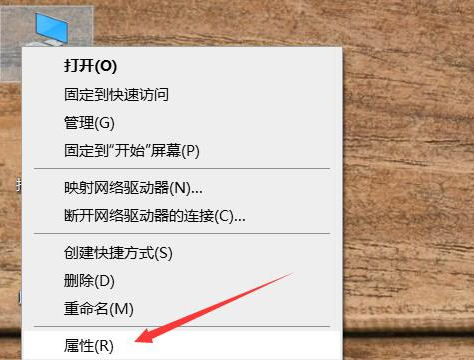
点击属性后,可以看到如下图所示的计算机基本信息:
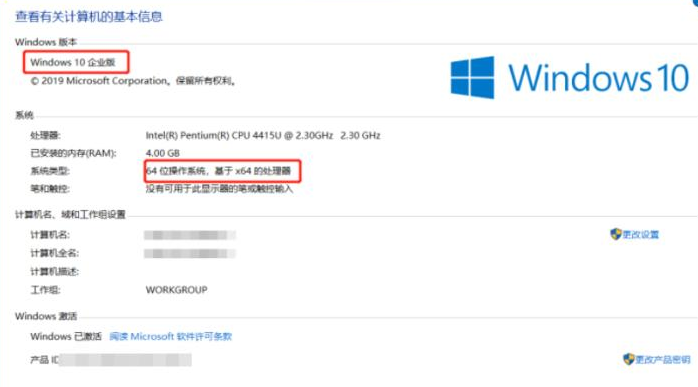
1.2确认您的操作系统。
windows版下面红框标注的信息就是你的电脑系统信息,家庭版和企业版没有区别。系统右侧对应多少个操作系统,一般是32位或64位。
图中显示的是:win10系统64位
第二,下载官方驱动软件。
2.1进入惠普官网驱动下载界面。
从惠普下载打印机驱动:点击进入惠普官网下载驱动。
进入惠普官网后,如下图所示,红框位置用于输入打印机型号:
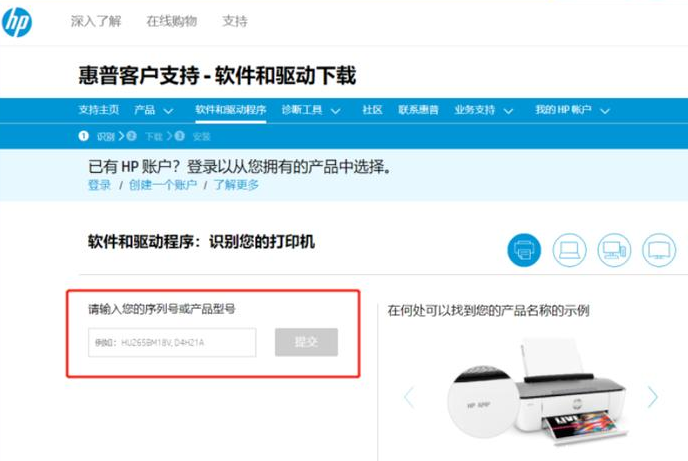
2.2检查您的打印机型号。
打印机型号打印在打印机上,正面以HP开头,如下图:

墨盒喷墨打印机:HP 2622、HP1112、HP1212、HP1210、HP 2131、HP 2132、2621、HP 120、HP125等。
惠普激光打印机:惠普P1106、惠普P1108、惠普126a、惠普M1136、惠普M132、惠普M1005、惠普227等。
以惠普M1136为例。你只需要输入数字1136,下拉框里就会出来对应的打印机型号。点进去就行了。
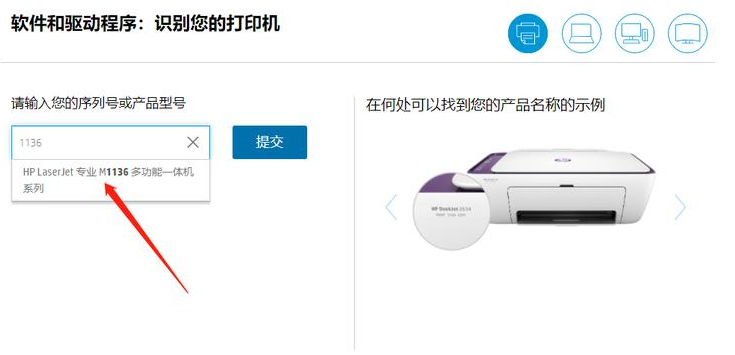
点进去之后,会看到如下界面。选择计算机的操作系统,然后单击下载:
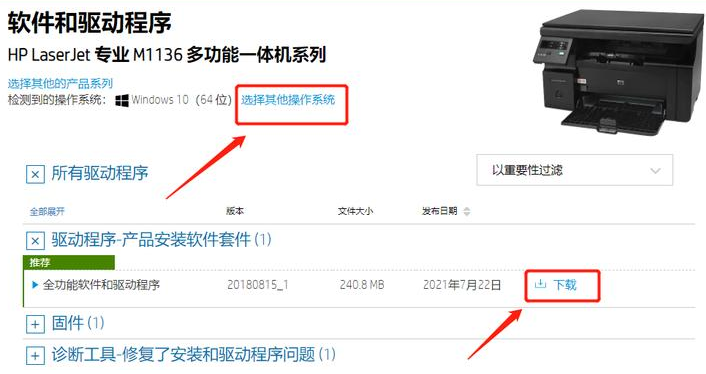
下载后会弹出下载对话框。建议直接把下载的程序放到桌面上。第一,查找下载的程序很方便。另外,程序安装完成后,可以直接删除下载的文件。
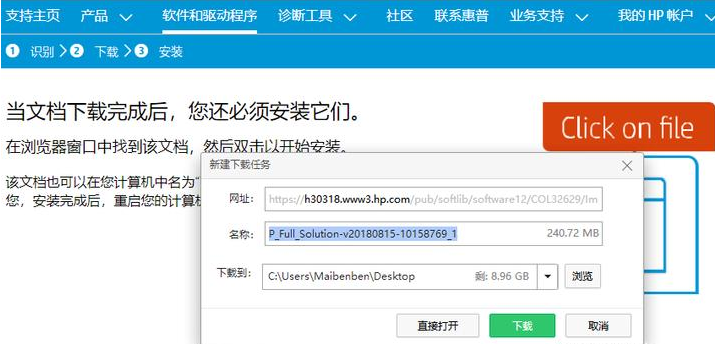
第三,连接打印机安装驱动程序
3.1运行安装程序。
下载文件后,您将获得一个以结尾的文件。exe,双击打开。如果你是win10系统,它有运行提示,点击运行。
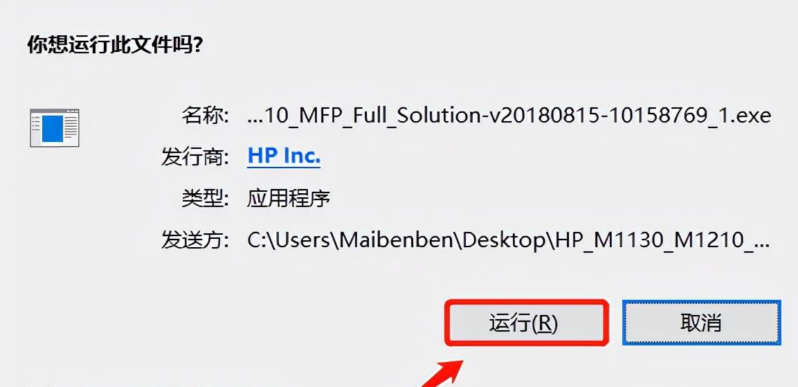
等一下,win10系统还会弹出设备更换提示,选择是,然后下一步。
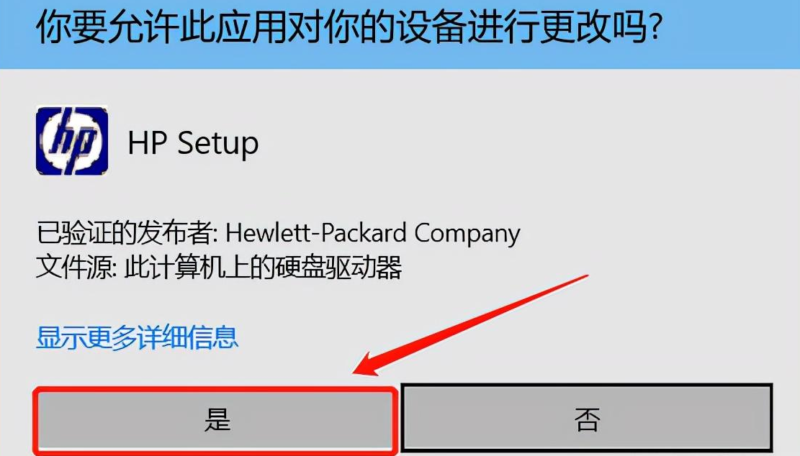
当您单击“下一步”时,还会要求您选择打印机型号。我们以M1136为例,选择M1130作为安装程序,因为M1136打印机属于M1130系列。如果你在安装驱动程序时不看你的打印机型号,那么选择一个与主型号相似的。
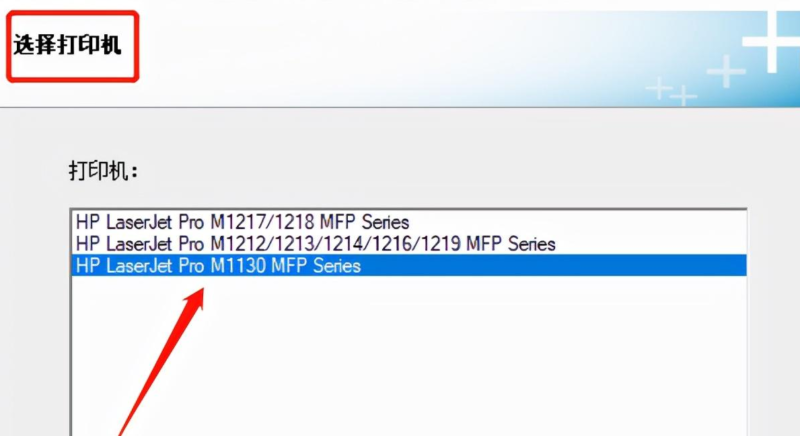
3.2连接打印机
如果你的打印机配有无线网络功能(W在机型配有无线功能之后),那么你现在就需要把打印机和你的WiFi连接起来,需要和你正在使用的电脑保持一致;
如果你的打印机有有线网络功能(后面带N的型号表示有线网络功能),那么你需要使用网线,网线一端插在路由器上,另一端插在打印机上。有线网络的优点是同一局域网中的所有计算机都可以使用这台打印机)
没有网络功能的打印机直接用USB连接,如下图所示:

安装完成后,您可以删除桌面上下载的文件。
第四,打印测试
随便打开一个文件,然后按Ctrl P键,会弹出一个打印对话框。在打印对话框中,选择刚安装的机器的名称,然后单击打印。